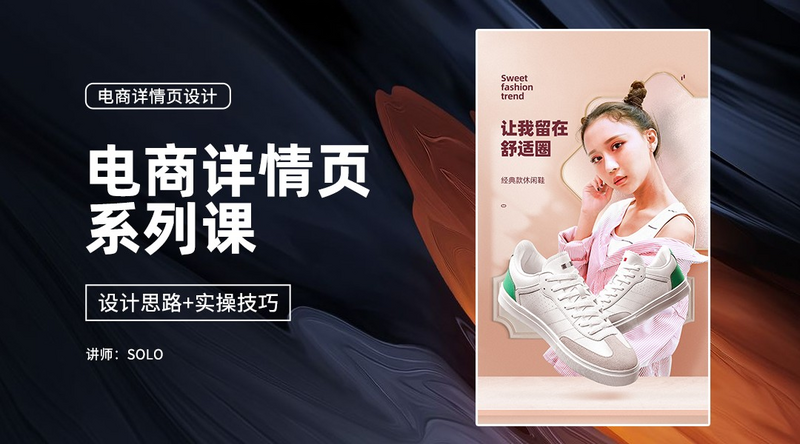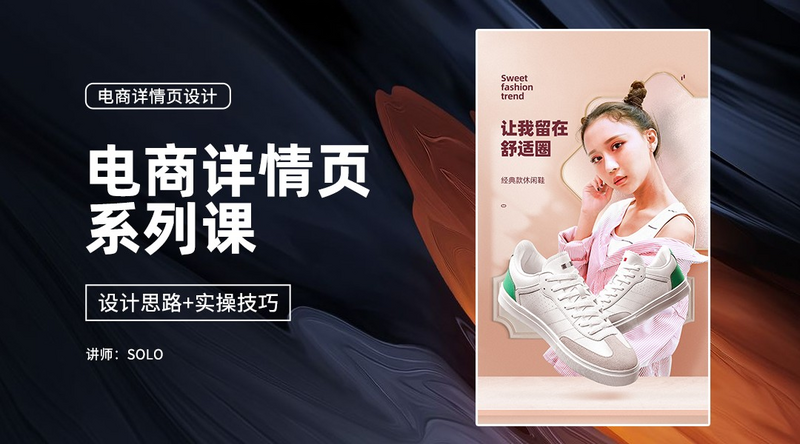本节课讲解Photoshop(简称:PS) - 场景设计的两种方法,同学们可以在下方评论区进行留言,老师会根据你们的问题进行回复,作业也可以在评论区进行提交。

核心知识点:场景的表现手法。

学完本课内容后,同学们可以根据下图作业布置,在视频下方提交作业图片,老师会一一解答。

那我们开始今天的教程吧。
1.加载素材利用【变形】命令【快捷键:Ctrl+T】,来调下它的【形状】样式,课程中使用到“文案/图片素材”文件,点击【黄色】按钮下载课程素材,具体如图示。

2.选择图层添加【蒙版】,使用【渐变】工具模式调整为【线性渐变】在蒙版中进行填充,具体如图示。

3.选择图层在效果器中添加一个【色彩平衡】效果【快捷键:Ctrl+B】,根据画面颜色来调整色彩平衡的效果,具体如图示。

4.选择图层在效果器中添加【曲线】效果【快捷键:Ctrl+M】,选择曲线根据画面颜色来调整【曲线】的效果,用来调整画面的【明暗对比】,具体如图示。

5.加载素材图层,利用【变形】命令【快捷键:Ctrl+T】,来调下它的【形状】样式,然后在效果器中添加【通道混合器】效果器,并且勾选【单色】进行【去色】的操作,具体如图示。

6.选择“通道混合器蒙版”使用【钢笔】工具调整选区,然后调整【颜色】为【黑色】进行填充,具体如图示。

7.新建图层【快捷键:Ctrl+Shift+N】,使用【钢笔】工具绘制路径选区,然后将路径转换为【形状】,并且设置填充颜色,具体如图示